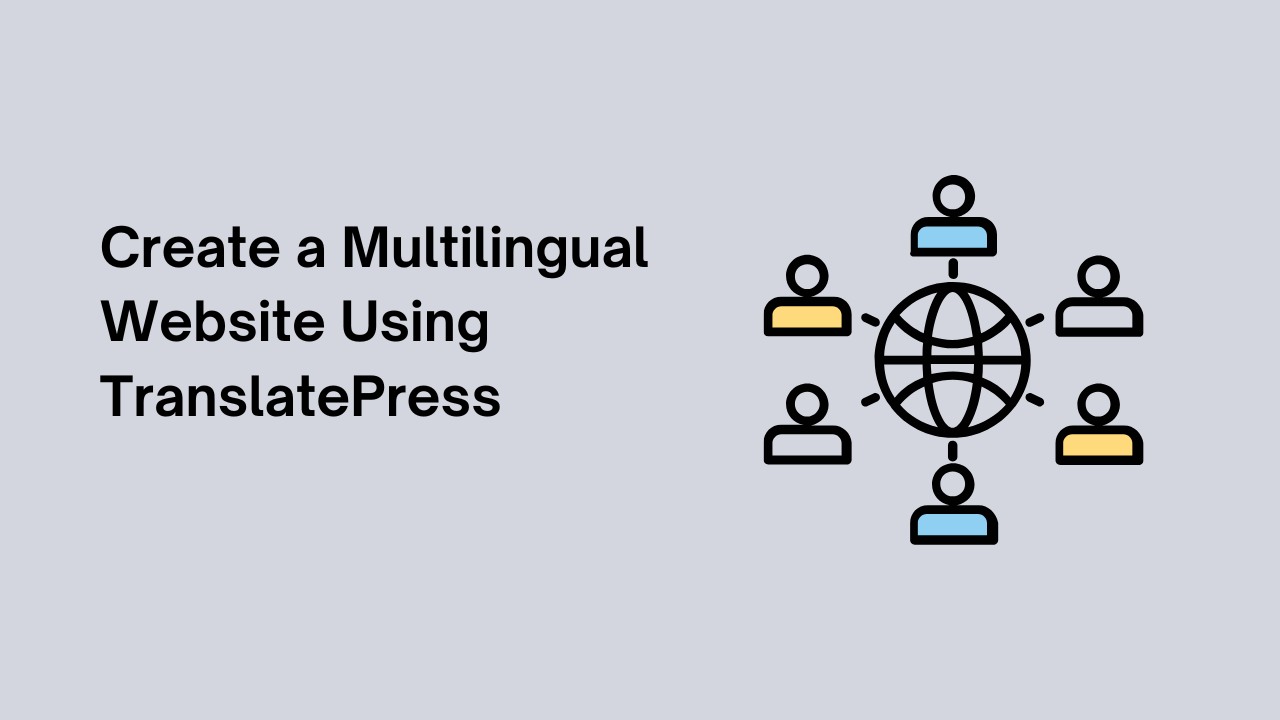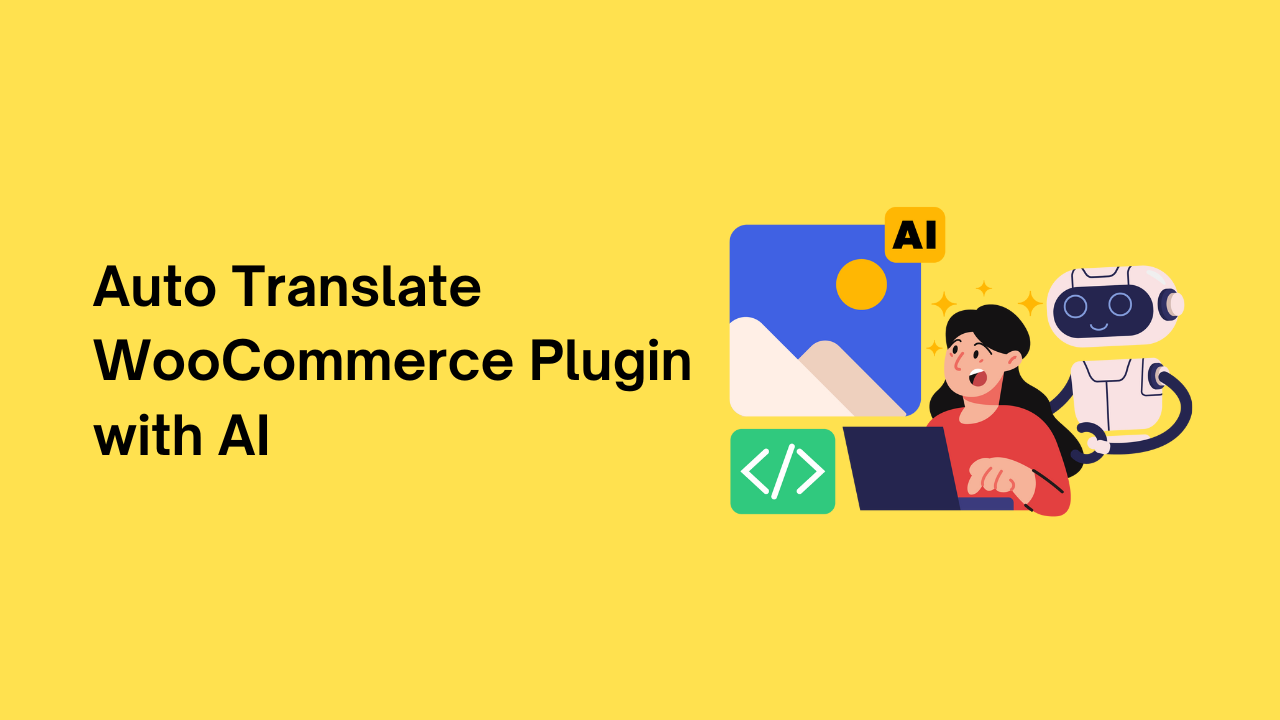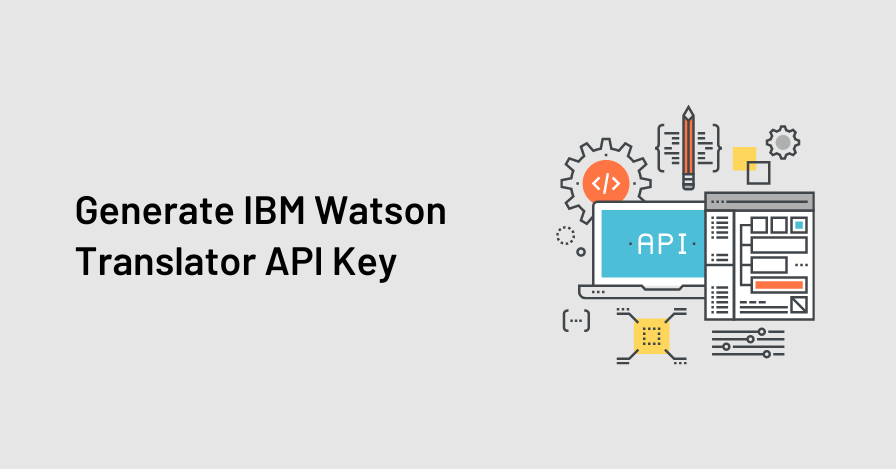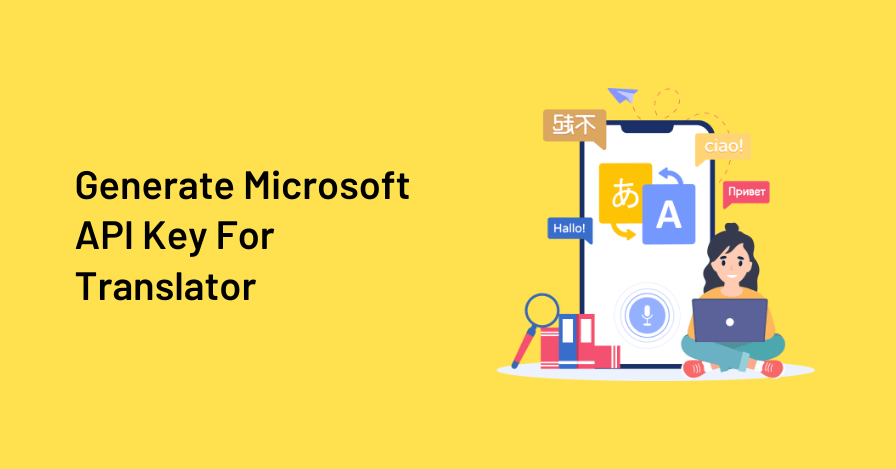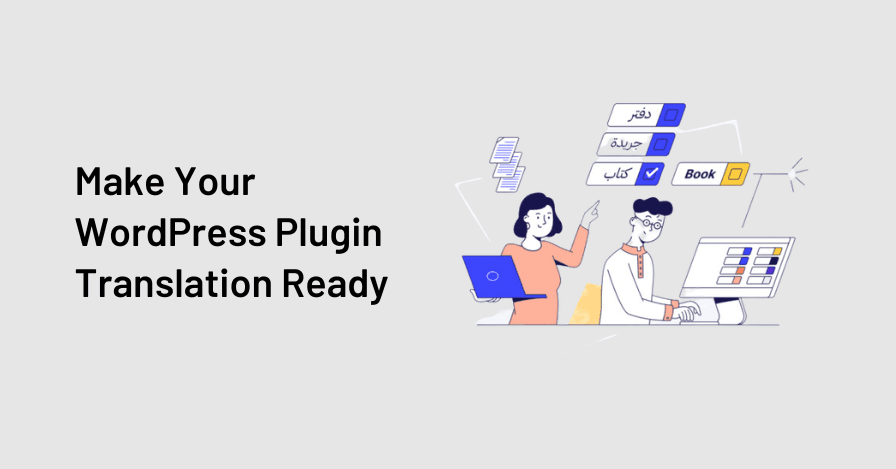Imagine que tiene un sitio web de WordPress que presenta su negocio al mundo, pero ¿es posible transmitir su mensaje y construir una conexión usando un solo idioma? Los estudios han demostrado que la mayoría de los usuarios internacionales luchan por interactuar con sitios web que no están disponibles en su idioma nativo. Como resultado, buscan sitios alternativos que les ofrecen leer información en sus idiomas preferidos.
Por lo tanto, tener un sitio web multilingüe es muy importante para que todas las empresas lleguen a una audiencia global. Si está utilizando WordPress, entonces el complemento TranslatePress es la solución. Esta poderosa herramienta simplifica el proceso de traducción de su sitio web, haciéndolo accesible a los usuarios de todo el mundo.
En esta guía, lo guiaré a través de pasos simples para hacer que un sitio web sea multilingüe utilizando el complemento de TranslatePress.
¿Por qué el complemento de TranslatePress?
TranslatePress es un plugin de WordPress que te permite traducir todo tu sitio directamente desde el front-end. A diferencia de otros plugins de traducción que requieren que navegues a través de múltiples configuraciones de back-end, TranslatePress te permite ver los cambios en tiempo real mientras editas las traducciones.
Ofrece soporte para una amplia gama de idiomas. Puede usar su versión gratuita para traducir su sitio a otro idioma. Para idiomas ilimitados, necesitas la versión Pro.
Guía paso a paso para utilizar el plugin TranslatePress
Paso 1: Instalar y activar el plugin
Instale el complemento TranslatePress desde el repositorio de WordPress. Una vez activado, seleccione la opción TranslatePress de Configuración.

Paso 2: Configurar idiomas
En los ajustes de TranslatePress, vaya a «General» Pestaña. Marque el idioma predeterminado, cámbielo si lo desea y elija los idiomas adicionales que desee.

Paso 3: Abra el Editor de Traducción
Haga clic en Translate Site Para empezar a traducir tu contenido. Se abrirá el editor en vivo.

Paso 4: Traducir cadenas de texto
En el panel de traducción, primero seleccione el idioma, luego pase el cursor sobre la cadena que desea traducir y haga clic en el Icono de lápiz azul.


Ahora ingrese el texto traducido en el cuadro de idioma correspondiente. Del mismo modo traducir todas las cadenas.
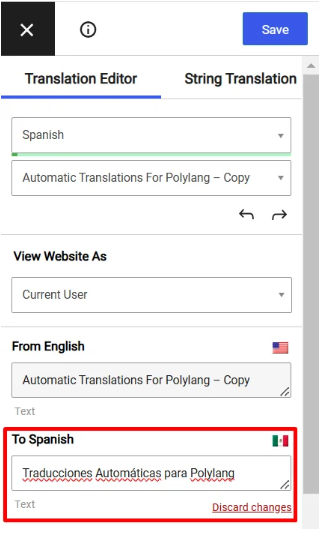
Paso 5: Guardar y previsualizar
Una vez que haya terminado todas las traducciones, guarde todos los cambios.
Ahora, obtenga una vista previa de su sitio y verifique el texto traducido. Simplemente haga clic en el conmutador de idioma y cámbielo al idioma deseado.
¡Esperamos que te haya sido útil este artículo! Además, nos gustaría presentar el Automatic TranslatePress Addon. Con este complemento, todas las cadenas de texto se traducen automáticamente a idiomas seleccionados, eliminando la necesidad de entrada manual. Para obtener una guía paso a paso sobre cómo utilizar el complemento TranslatePress automático, hemos creado un Guía detallada que puede consultar para automatizar el proceso de traducción.